Beste 9 PDF naar tekst converters met OCR-technologie op Windows/Mac/online
U bevindt zich waarschijnlijk in een situatie waarin u informatie uit een PDF-bestand wilt halen of wijzigen. Nou, dit is onmogelijk om te doen, omdat PDF's alleen-lezen bestanden zijn, die moeilijk te wijzigen zijn. Gelukkig zijn er veel PDF naar tekst converters die u kunt gebruiken om uw PDF-bestand te verkrijgen en te wijzigen. Nu bevat dit bericht de 9 beste PDF naar tekst converter tools die op de markt beschikbaar zijn en die efficiënte manieren bieden om PDF naar tekst te converteren. Ontdek ze nu!
Gidslijst
Hoe PDF naar tekst converteren met Google Drive Gedetailleerde stappen voor het converteren van PDF naar tekst via Adobe Acrobat 7 extra hulpmiddelen om PDF naar tekst te converteren op Windows/Mac/online Veelgestelde vragen over het eenvoudig converteren van PDF naar tekstHoe PDF naar tekst converteren met Google Drive
De eerste tool die u kunt gebruiken om PDF naar tekst te converteren is Google Drive. Google Drive is een cloudgebaseerde opslag waarmee gebruikers geüploade bestanden tegelijkertijd kunnen opslaan en openen. Het stelt u ook in staat om uw PDF-bestand naar een tekstformaat te converteren door het te downloaden als platte tekst. Als u echter met grote bestandsgroottes en lange PDF's werkt, hebt u echt een stabiele internetverbinding nodig om Google Drive & Docs correct te laten werken. Hier volgen de stappen die u laten zien hoe u PDF naar tekst kunt converteren met Google Drive:
Stap 1Ga naar Google Drive, klik op de knop "Nieuw" in de browser van uw computer en selecteer de optie "Bestand uploaden". Selecteer vervolgens in de pop-upmap het PDF-bestand dat u wilt converteren en vink de knop "Openen" aan.
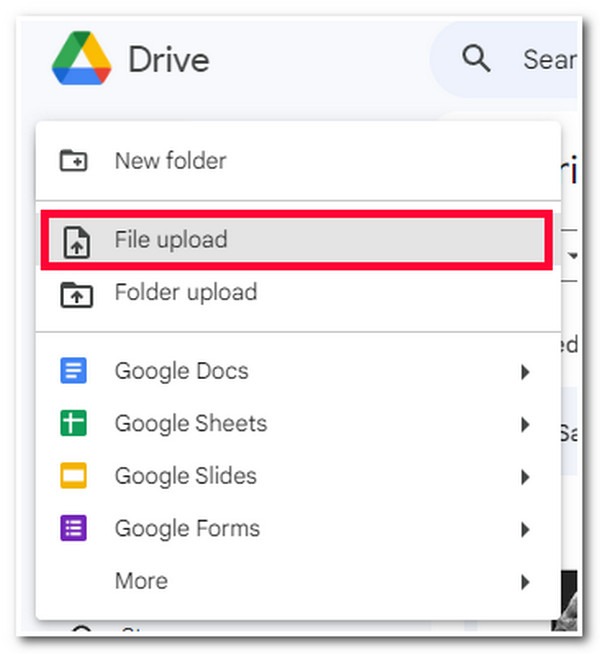
Stap 2Zodra het PDF-bestand succesvol is geüpload, klikt u met de rechtermuisknop op het geüploade PDF-bestand, selecteert u de optie 'Openen met' en klikt u op de optie 'Google Docs'.
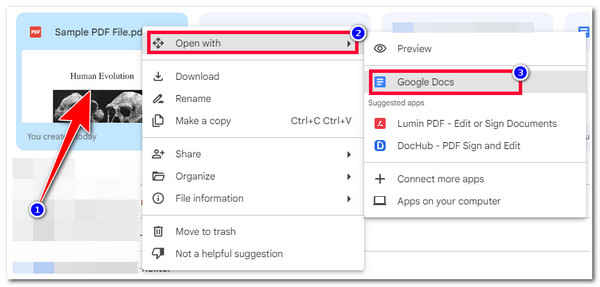
Stap 3Selecteer daarna in Google Docs het tabblad "Bestand" in de linkerbovenhoek van de tool en selecteer de optie "Downloaden". Klik vervolgens in het pop-upmenu op de optie "Platte tekst (.txt)" en wacht tot de tool uw PDF-bestand downloadt als een platte tekstbestand.
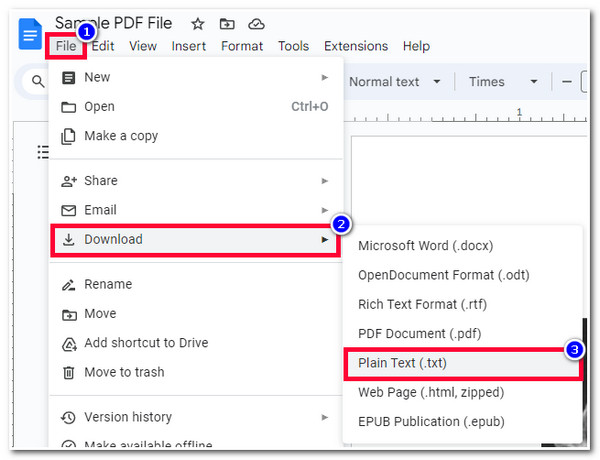
Gedetailleerde stappen voor het converteren van PDF naar tekst via Adobe Acrobat
Een andere PDF naar tekst converter tool die u kunt gebruiken is Adobe Acrobat. Met deze tool kunt u PDF naar tekst converteren terwijl de originele opmaak, lettertypen en afbeeldingen intact blijven. Bovendien kunt u hiermee ook meerdere PDF's tegelijk converteren. Bovendien kunt u hiermee ook kiezen welke pagina's u wilt extraheren en converteren naar een tekstformaat. Helaas is de betaalde versie van Adobe Acrobat prijzig vergeleken met andere PDF converter tools. Maar het is nog steeds de moeite waard om er gebruik van te maken. Dus, hoe converteert u PDF naar tekst met Adobe Acrobat? Hier zijn de tools die u moet gebruiken:
Stap 1Open Adobe Acrobat op uw computer en importeer het PDF-bestand door op het tabblad 'Bestand' te klikken, de optie 'Openen' te selecteren en naar het PDF-bestand te navigeren in uw lokale bestand.
Stap 2Selecteer vervolgens de optie "PDF exporteren" aan de rechterkant. Vervolgens wordt u gevraagd om te kiezen welk formaat u uw PDF wilt exporteren. Vink "Meer formaten" aan en selecteer de optie "Tekst (gewoon)". Klik daarna op de knop "Exporteren" om het conversieproces van PDF naar tekst te starten
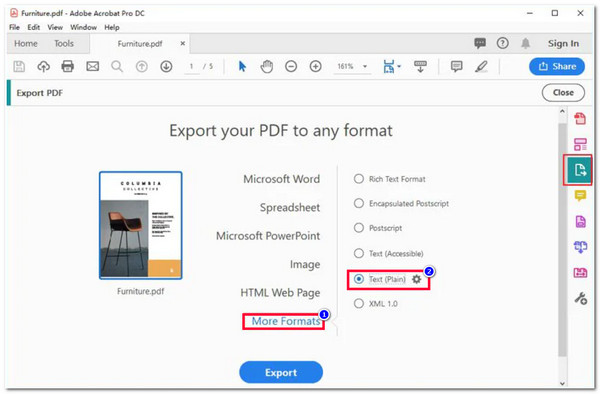
7 extra hulpmiddelen om PDF naar tekst te converteren op Windows/Mac/online
Nu u de eerste twee PDF naar tekst converter tools hebt verkend, vindt u ze misschien te inefficiënt, prijzig en complex (met name Adobe Acrobat). Als u ze zo vond, zijn hier de andere groepen PDF naar tekst converters die u kunt proberen en kijken of ze u de beste PDF naar tekst conversieservices kunnen bieden. Dus, zonder verder oponthoud, verken ze nu!
1. SimpleOCR (Windows)
De eerste gratis PDF naar tekstconverter voor deze groep is EenvoudigeOCR. Met deze Windows-compatibele tool kunt u PDF-bestanden, gescand of native, omzetten in tekst. Bovendien is het uitgerust met een OCR-functie die efficiënt tekst op een PDF herkent, deze nauwkeurig kopieert en opslaat in een tekstformaatcontainer. Als uw PDF echter meerdere kolommen heeft, kunt u verwachten dat deze tool moeite zal hebben.
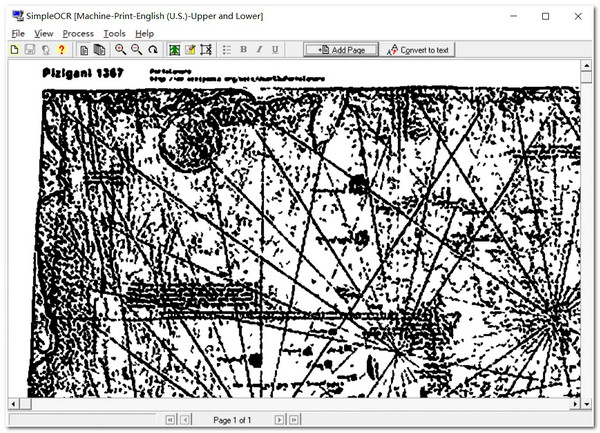
Kenmerken van SimpleOCR
- Uitgerust met de handschriftmodus waarmee handgeschreven PDF's kunnen worden omgezet in platte tekst.
- Uitgerust met een batchconversiefunctie waarmee u PDF's gelijktijdig naar tekst kunt converteren.
- Geïntegreerd met de mogelijkheid voor sterk gecomprimeerde PDF-uitvoer.
2. Nitro Pro (Windows/Mac)
Een andere gratis PDF naar tekst converter is Nitro-Pro. Deze tool levert een nauwkeurige output, omdat het de originele structuur, opmaak en lettertypen van het originele PDF-bestand kan behouden. Een van de geweldige functies van deze tool is dat PDF's van e-mailbijlagen direct naar tekst kunnen worden omgezet. Echter, in vergelijking met andere tools is Nitro Pro vrij duur.
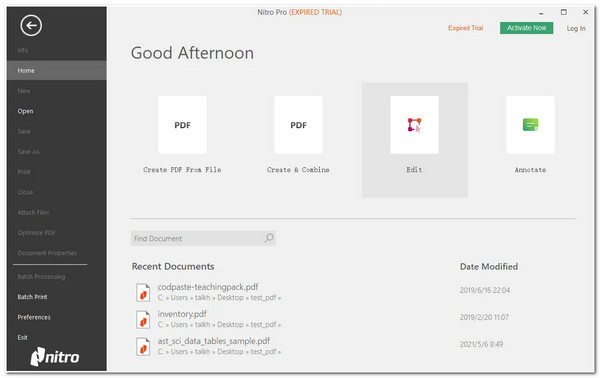
Kenmerken van Nitro Pro
- Uitgerust met een ingebouwde PDF-editor waarmee u tekst of afbeeldingen kunt toevoegen, bewerken en verwijderen.
- Uitgerust met een PDF-annotator waarmee u markeringen, opmerkingen, toelichtingen, enz. kunt aanbrengen.
- Biedt een uitstekende balans tussen snelheid en uitvoerkwaliteit.
3. UniPDF PDF naar tekstconverter (Windows)
Als u op zoek bent naar een tool die hoogwaardige outputs levert, dan is UniPDF PDF to Text Converter wat u zoekt! Deze tool kan eenvoudig tekst uit een PDF-bestand halen, terwijl de originele structuur en opmaak behouden blijven en de kwaliteit niet in gevaar komt. Als u van plan bent om de gratis versie van deze tool te gebruiken, verwacht dan dat de tool u slechts beperkte functies biedt. Dus om ze allemaal te ervaren, moet u een van de aangeboden abonnementen gebruiken.
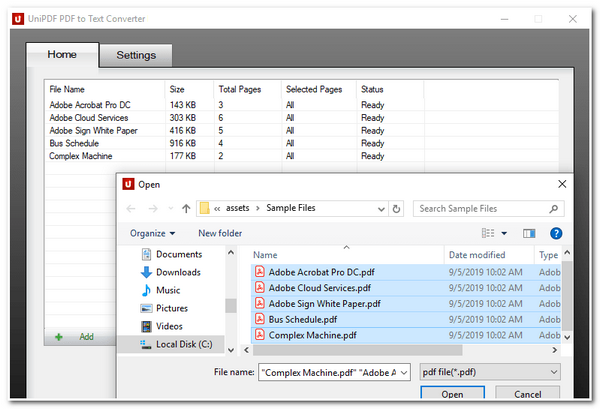
Kenmerken van UniPDF PDF naar tekstconverter
- Uitgerust met een batchconversiefunctie waarmee u meerdere PDF's kunt converteren.
- Geïntegreerd met OCR-technologie voor een uitstekende nauwkeurigheid bij het extraheren van tekst.
- Kan specifieke PDF-pagina's of paginabereiken naar tekst converteren.
4. PDF-architect (Windows)
U mag de kans niet missen om het te proberen PDF-architect, die ook een topklasse PDF naar Tekst Converter-functie ondersteunt! Deze tool kan verschillende PDF-bestanden converteren naar een Tekstformaat zonder de originele structuur van het bronbestand te wijzigen. Het laat u ook het PDF-bestand wijzigen voordat u het converteert, of u nu informatie wilt toevoegen of extraheren. Maar helaas kunt u de genoemde functies alleen gebruiken in de Pro-versie. Dit betekent dat u het moet gebruiken voordat u deze functies gebruikt.
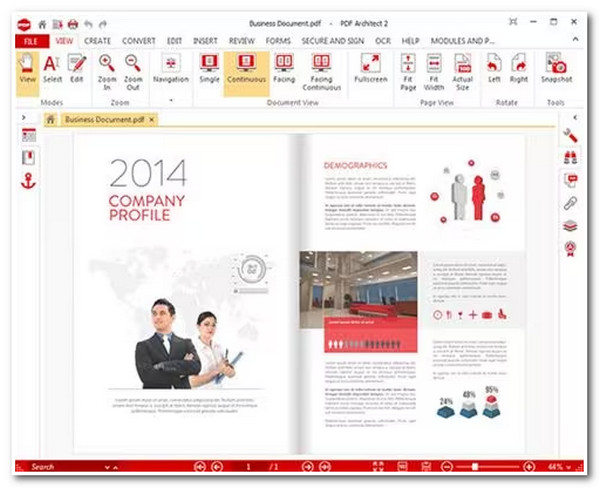
Kenmerken van PDF Architect
- Uitgerust met een Batch Convert-functie waarmee u meerdere PDF's naar tekst kunt converteren.
- Geïntegreerd met OCR-technologie die gescande PDF-bestanden kan transformeren.
- Uitgerust met de mogelijkheid om PDF nauwkeurig naar tekst te converteren.
5. Zamzar PDF naar tekstconverter (webgebaseerd)
Naast de hierboven genoemde downloadbare tools zijn er ook veel online tools op de markt beschikbaar die u kunt gebruiken om PDF naar tekst te converteren, waarvan er één is Zamzar. Deze online tool ondersteunt een eenvoudige interface met een eenvoudig te starten conversieproces, wat snelle en efficiënte resultaten oplevert. Deze tool staat u echter alleen toe om een PDF-bestand te importeren met een maximale bestandsgrootte van 50 MB.
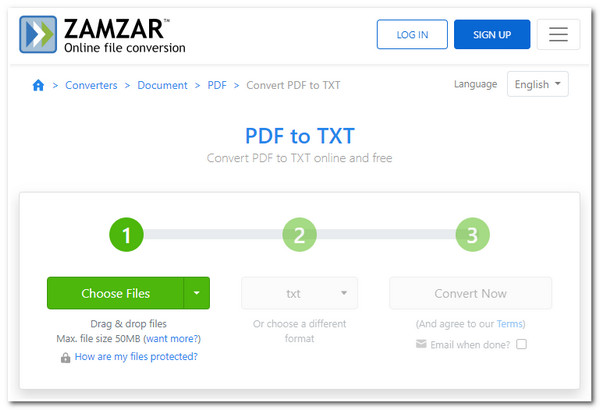
Kenmerken van Zamzar PDF naar tekstconverter
- Ondersteunt batch-PDF naar tekstconversie.
- Geïntegreerd met e-mailservice om de geconverteerde PDF te verzenden.
- Uitgerust met een eenvoudige API voor snelle, schaalbare en hoogwaardige PDF-conversie.
6. HiPDF (webgebaseerd)
Een andere online PDF-naar-tekst-convertertool die u kunt gebruiken is HiPDF. Deze tool biedt een nauwkeurig PDF-naar-tekst conversieproces met ongelooflijke snelheid! Bovendien is deze tool ook geïntegreerd met verschillende Document Cloud-services waarmee u eenvoudig geconverteerde PDF's kunt delen met verschillende online platforms. Maar let op, als u met veel PDF-bestanden werkt, moet u gebruikmaken van een van de abonnementen van deze tool voordat u een PDF-batch converteert.
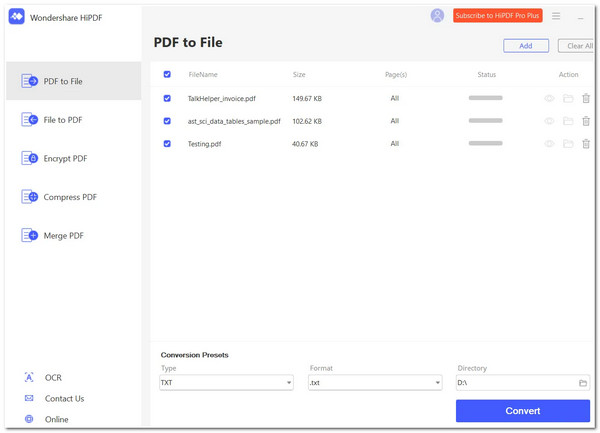
Kenmerken van HiPDF
- Ondersteuning voor de ingebouwde PDF-editor waarmee u tekst, afbeeldingen, vormen, enz. kunt bewerken.
- Uitgerust met een PDF-compressor die de grootte van uw PDF verkleint.
- Kan PDF's splitsen op basis van paginabereik, gelijke delen, alle pagina's, enz.
7. Google Documenten
De laatste online PDF-naar-tekst-convertertool die dit bericht kan aanbevelen is Google Docs. In tegenstelling tot Zamzar en HiPDF biedt Google Docs u een gratis PDF-naar-tekst conversieproces! Bovendien ondersteunt het, dankzij de ingebouwde OCR-functie, het nauwkeurig converteren van gescande en op afbeeldingen gebaseerde PDF's. Deze tool ondersteunt echter niet volledig het batchconversieproces.
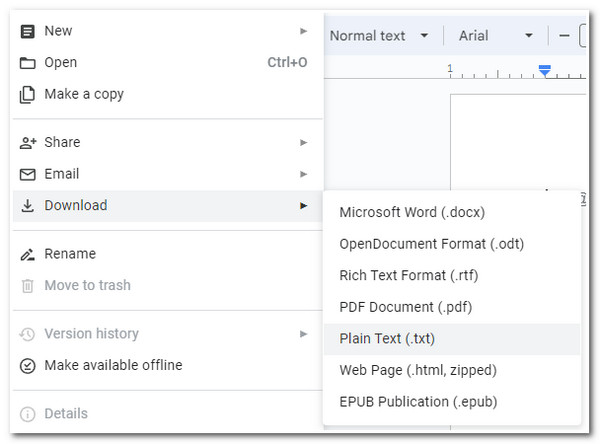
Functies van Google Docs
- Biedt de mogelijkheid om de inhoud en structuur van uw PDF-bestand te wijzigen.
- Uitgerust met een deeloptie waarmee u bewerkte PDF's op verschillende platforms kunt delen.
- Geïntegreerd met andere Google-platforms voor eenvoudige PDF-samenwerkingsactiviteiten.
Veelgestelde vragen over het eenvoudig converteren van PDF naar tekst
-
1. Hoeveel kost de betaalde versie van Adobe Acrobat?
Er zijn verschillende abonnementsopties die Adobe aanbiedt voor hun Acrobat. De kosten beginnen bij $14.99 per maand (jaarlijks) of $24.99 per maand zonder jaarlijkse verbintenis. Deze aanbiedingen vallen onder de categorie Individuen, dus als u van plan bent ze te gebruiken voor persoonlijke PDF naar Tekst, is het geschikt voor u.
-
2. Hoeveel moet ik uitgeven voordat ik alle functies van UniPDF PDF naar tekstconverter kan gebruiken?
Als u van plan bent om UniPDF te gebruiken met alle functies, moet u gebruikmaken van de Business-versie, die u $99.97 kost. Deze versie ondersteunt al alle functies die in deze tool zijn geïntegreerd. Als deze versie te duur voor u is, kunt u ook gebruikmaken van de Expert-versie, die $29.97 kost. Deze versie ondersteunt echter geen service van derden.
-
3. Kan de door Zamzar ondersteunde beperking op het importeren van PDF-bestanden worden geüpgraded?
Ja, dat kan! Je kunt het upgraden van 50 MB naar 200 MB, 400 MB en 2 GB. Maar elke bestandsgrootte brengt kosten met zich mee: 200 MB kost $18/maand, 400 MB kost $30/maand en 2 GB kost $49/maand.
Conclusie
Dat is het; dit zijn de 9 beste PDF naar tekst converter tools die u kunt gebruiken om verschillende teksten uit uw PDF-bestand te extraheren. Met deze groep PDF-naar-tekst converter tools kunt u nu specifieke informatie die in het PDF-bestand is geschreven, verkrijgen of wijzigen. Let op dat hoewel deze tools uitstekende conversieservices hadden, ze allemaal nadelen hebben. Kies dus de beste tool waarvan u denkt dat deze u de beste conversieservice biedt en begin er vandaag nog mee!


